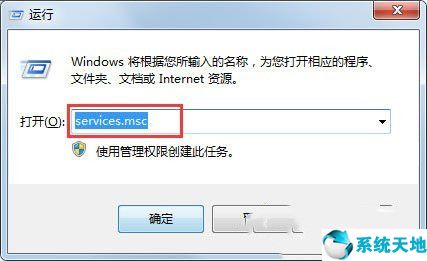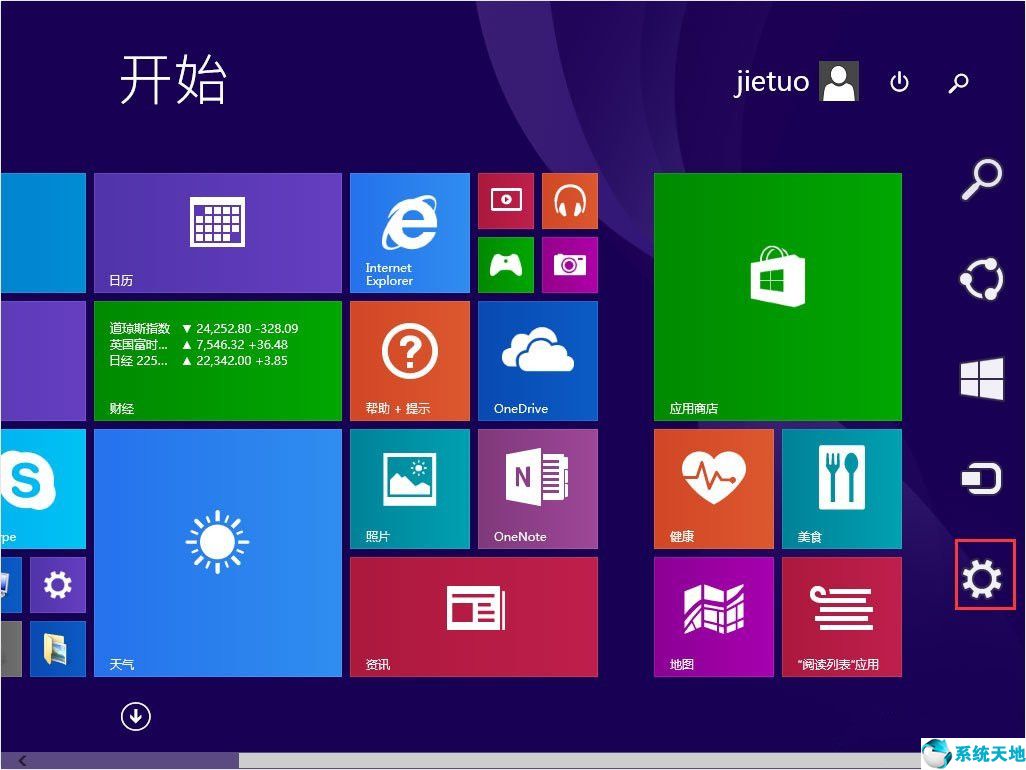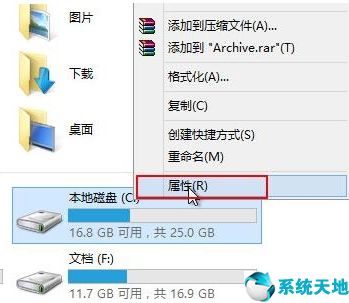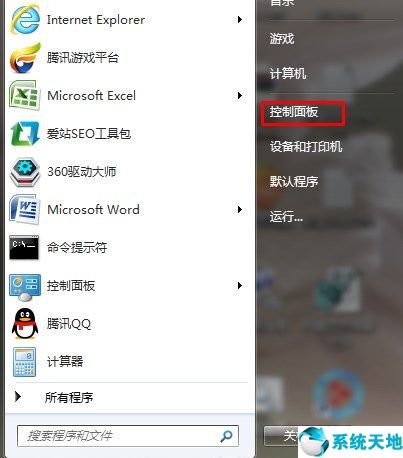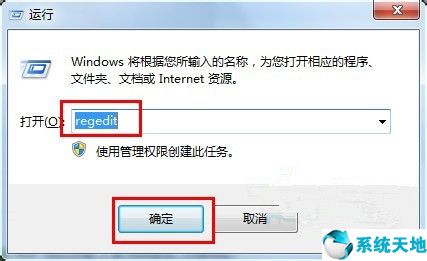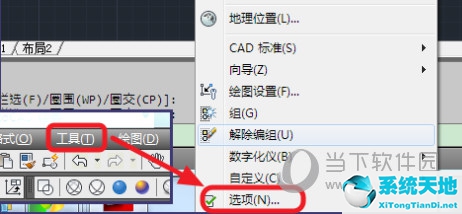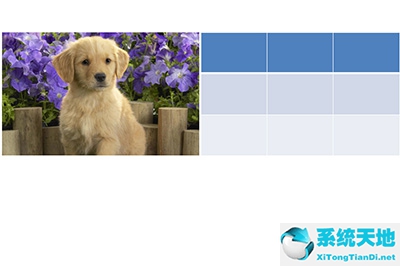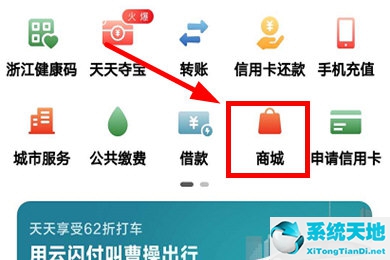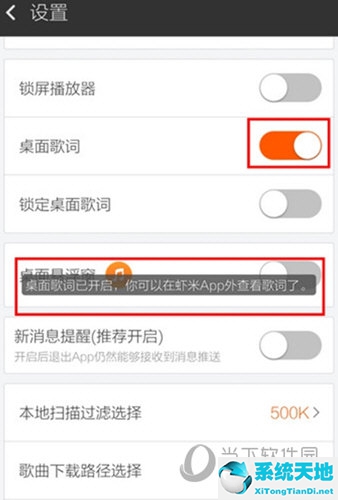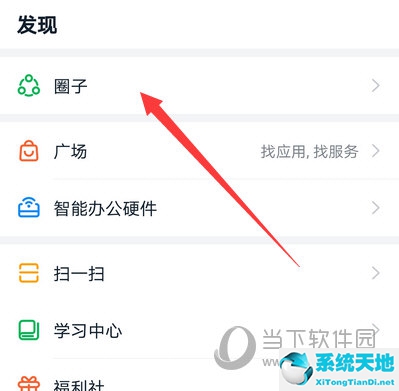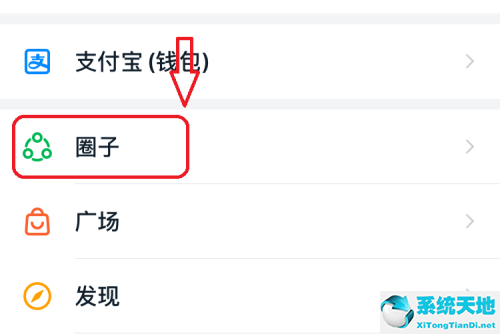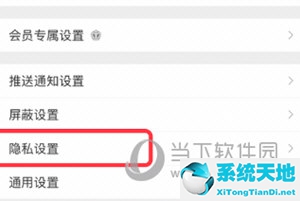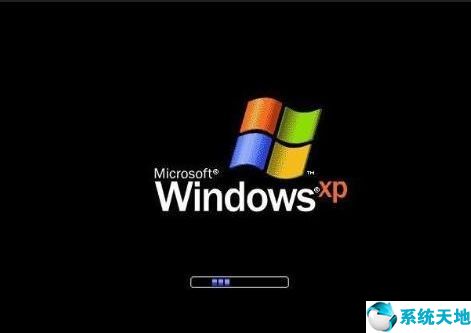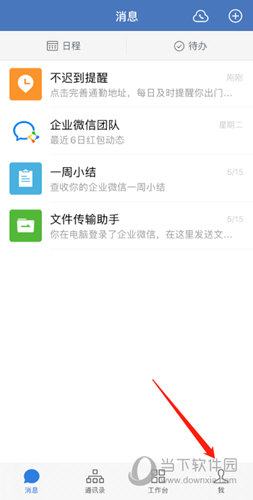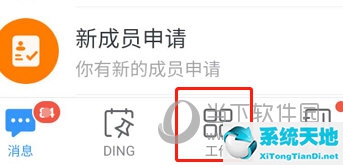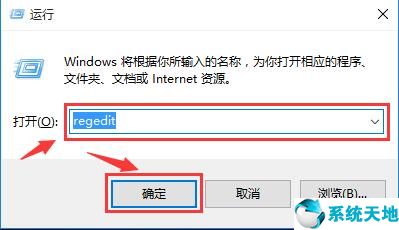最近,一位win7系统用户在使用电脑时想删除硬盘的分区,但他不知道如何操作,因此非常苦恼。那么win7如何删除硬盘的分区呢?以下是如何在win7中删除硬盘分区的教程。
删除硬盘分区的操作方法:1。打开设备,右键单击“计算机”图标并选择“管理”;如图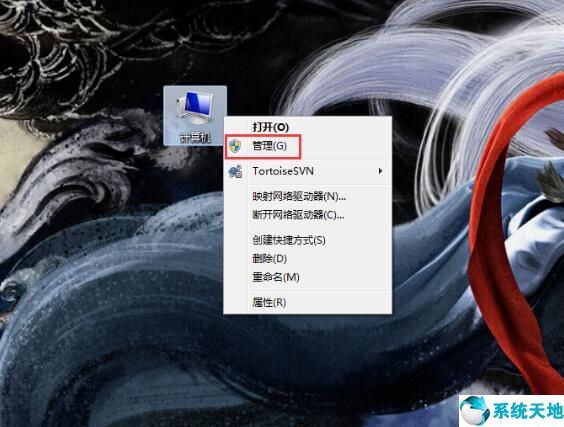 2自动弹出计算机管理窗口;如图
2自动弹出计算机管理窗口;如图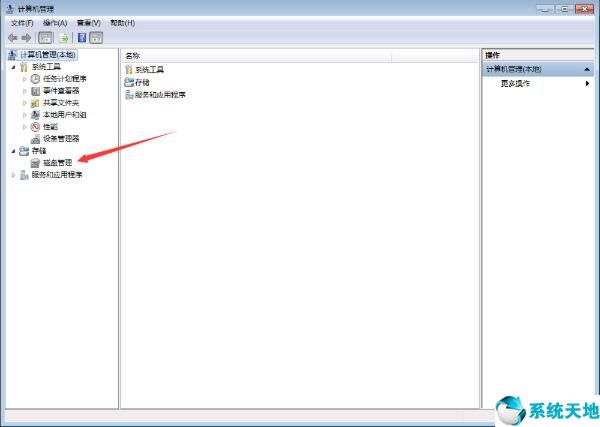 3那么,
3那么,
点击“磁盘管理”;如图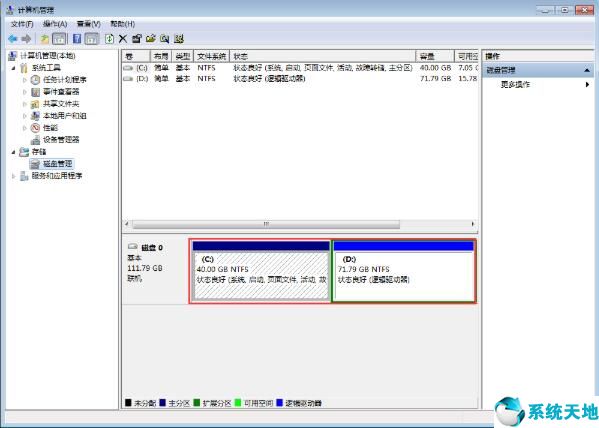 4,之后用户可以在中间窗口看到已有的分区;如图
4,之后用户可以在中间窗口看到已有的分区;如图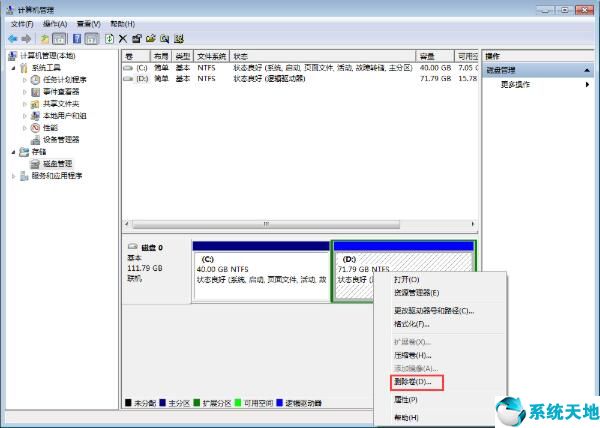 5。选择要删除的分区。
5。选择要删除的分区。
并单击“删除卷”选项;如图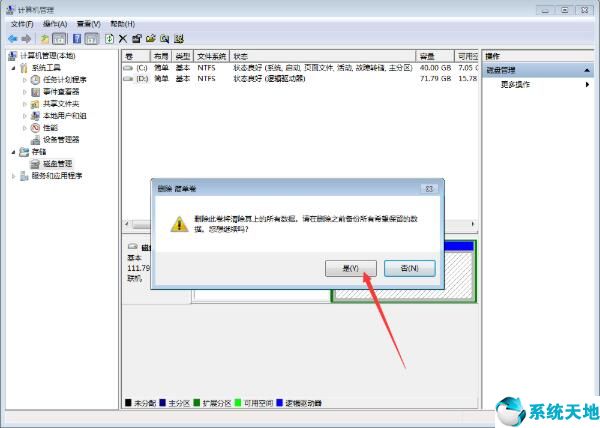 6。最后,在弹出相关提示后,按“是”即可。此外,删除卷会删除卷上的所有数据,因此最好提前备份。
6。最后,在弹出相关提示后,按“是”即可。此外,删除卷会删除卷上的所有数据,因此最好提前备份。
这里为小伙伴们详细介绍win7中删除硬盘分区的操作步骤。如果用户在使用电脑时不知道如何删除硬盘分区,可以按照上述方法步骤进行安装。希望这篇教程能帮到大家。本文来自Win10专业版。
转载请注明出处。
未经允许不得转载:探秘猎奇网 » win7如何删除硬盘分区文件(win7怎么删除硬盘分区)

 探秘猎奇网
探秘猎奇网 openclash dns劫持(opendns doh)
openclash dns劫持(opendns doh) excel2019如何设置行高列宽(excel2019怎么设置行高和列宽)
excel2019如何设置行高列宽(excel2019怎么设置行高和列宽) 贵州交警如何处理罚款(贵州交通违章处理)
贵州交警如何处理罚款(贵州交通违章处理) matlab调用函数的详细步骤流程图(matlab调用函数的方法)
matlab调用函数的详细步骤流程图(matlab调用函数的方法) 支付宝如何关闭黑名单(怎么取消支付宝黑名单中的联系人)
支付宝如何关闭黑名单(怎么取消支付宝黑名单中的联系人) 如何制作PPT课件(wps如何制作ppt课件)
如何制作PPT课件(wps如何制作ppt课件) win10系统如何打开投影到此电脑(win10投影到此电脑怎么使用)
win10系统如何打开投影到此电脑(win10投影到此电脑怎么使用) qq音乐可以登录几个设备(税收分类编码查询平台诺诺智能编码)
qq音乐可以登录几个设备(税收分类编码查询平台诺诺智能编码)